رصورتي كه مدت زمان زيادي را با برنامه ي اكسل كار مي كنيد، حتما به رنگ خاكستري خطوط راهنماي موجود در اكسل توجه كرده ايد. اگر از رنگ خاكستري و پيشفرض اين خطوط خسته شده ايد، مي توان با اين ترفندي كه امروز خدمت شما معرفي مي كنيم رنگ دلخواه خود را براي خطوط راهنماي اكسل تنظيم كنيد.
در آموزش اكسل امروز قصد داريم به شما ياد بدهيم كه چگونه رنگ خطوط راهنماي اكسل را تغيير دهيد. بياييد در ادامه نگاهي به اين آموزش بياندازيم
كاربرگ هايي كه در كاربردهاي عملي با آن ها رو به رو خواهيد شد . معمولا بسيار بزرگ بوده و در صورت مواجه شدن با اين كاربرگ ها با حجم بسيار بزرگتري از داده ها سرو كار خواهيد داشت . در چنين مواردي تشخيص اين كه يك فرمول به كدام خانه ارجاع دارد يا يك خانه در كدام فرمول مورد استفاده قرار گرفته است . مي تواند كارمشكلي باشد .گاهي اوقات بعد از درج يك تابع در خانه اي از خانه هاي كاربرگ . به جاي نمايش رقم علايمي نظير ###,#DIV,#REF,#VALUE,#NAME را مشاهده مي كنيد . اين علايم مشخص مي كنند كه برنامه اكسل به دليلي نمي تواند نتيجه محاسبه خود را در اين خانه نمايش دهد.
بيشتر اوقات كاربران اكسل براي گزارش گيري از مجموعه ي عظيمي از داده ها در اكسل به مشكل برخورد مي كنند. ابزار جداول محوري يا pivottables در اكسل اين توانايي را در آنها ايجاد مي كند.اين ابزار به كاربران كمك مي كند تا بر اساس فيلد ها گزارش تهيه كنند .مثال- فرض كنيد جدول شماره يك مجموعه اي از داده هاي مربوط به افراد يك كارگاه است كه مرتب در حال دريافت و پرداخت ميباشند . حال اگر بخواهيم گزارشي از تمام دريافتي ها ي همه كاركنان بيابيم به روش زير اقدام مي كنيم :
گاهي اوقات لازم مي شود كه كاربران نمرات يا داده هاي خود را بدون مرتب كردن رتبه بندي كنند . تابع rank يكي از بهترين و ساده ترين روش هاي رتبه بندي در اكسل است .شكل اين تابع به صورت زير است:
=rank( روش مرتب سازي, محدوده, داده)
اين تابع داده را در محدوده يافته ، رتبه ي آن را مقابلش مي نويسد. البته اگر دو داده ي مشابه داشته باشيم به هر دو يك رتبه تعلق مي گيرد و داده ي بعدي يك رتبه به عقب مي رود به تصاوير دقت كنيد:
اين تابع دو عدد را از كاربر گرفته و بررسي مي كند كه آيا عدد اول از عدد دوم بزرگتر يا مساوي با آن است يا خير . اگر شرط برقرار شد خروجي تابع عدد يك است و در غير اين صورت عدد 0 را به عنوان خروجي نمايش مي دهد.
Syntax
GESTEP(number,step)
Number is the value to test against step.
Step is the threshold value. If you omit a value for step, GESTEP uses zero.
=gestep(5,4) ==> 1
=gestep(5,5) ==> 1
=gestep(4,5) ==> 0
چكيده :
در اكسل كاربر ميتواند توابعي را تعريف كند كه User Defined Function يا به اختصار UDF ناميده ميشوند، در اين مقاله نحوه تعريف اين توابع و بكار گيري آن توضيح داده شده است.
مطالب به صورت خود آموز و قدم به قدم توضيح داده شده است .
مقدمه
دقيقا يادم است كه روزي قرار ملاقاتي با يكي از اساتيد اكسل داشتم ، ايشان استاد دانشگاه بودند و گويا دوتا هم مدرك دكتري . تقريبا يادم نيست كه چه صحبتهايي شد اما اين را خوب يادم است كه بعد از آن ملاقات بود كه ميخواستم خودم در اكسل يك تابع بنويسم ، خوب از كجا ميدانستم كه ميشود اينكار را كرد ؟
فكر كنم كه روزي فايلي را از اينترنت گرفته بودم و بعد از نصب آن وقتي به Insert à function رفته بودم گزينهاي به نام User Function را ديدم و همان موقع شصتم خبر دار شد كه بله ميشود خودمان توابع دلخواهمان را در اكسل بنويسيم . اما چطوري ؟
شروع كار با فرمول نويسي مقدماتي در اكسل :
قدم 1: علامت مساوي
همين كه در يك سلول اكسل علامت = را تايپ كنيد، اكسل از شما انتظار دارد كه در ادامه يك فرمول را بنويسيد و همين كه كليد Enter را بزنيد، اكسل سعي مي كند تا آن فرمول را محاسبه و پاسخ آنرا در آن سلول نمايش دهد.
قدم 2: آشنايي با عملگرها
اگر از بابك بپرسيد كه حاصل عدد 2 با عدد 4 چند مي شود. او مردد خواهد ماند و گيج مي شود و از شما خواهيد پرسيد كه منظورت چيست؟؟ من بايد اين دو عدد را جمع بزنم و يا ضرب كنم و يا ؟؟؟
حق كاملا با بابك است ، بايد شما به بابك بگوييد كه اين دو عدد را با يكديگر چه كند؟ در واقع بايد يك عملگر يا يك Operator را بين اين دو عدد بكار ببريد.
دقيقا اكسل هم همين انتظار را از شما دارد كه هر گاه در يك فرمول دو چيز را مي نويسيد ، بين آنها يك عملگر را هم قرار دهيد.


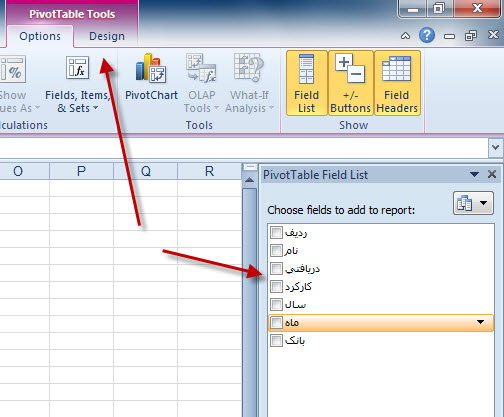
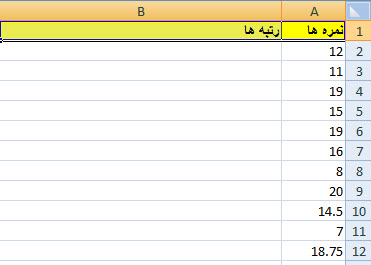



 معرفي تابع Choose و IF در اكسل
معرفي تابع Choose و IF در اكسل همه چيز درباره تركيب متن در اكسل
همه چيز درباره تركيب متن در اكسل دانلود ۳۰ فيلم آموزشي و كاربردي اكسل
دانلود ۳۰ فيلم آموزشي و كاربردي اكسل آموزش صفحه بندي در اكسل
آموزش صفحه بندي در اكسل  آشنايي با انواع داده در اكسل
آشنايي با انواع داده در اكسل همه چيز درباره كامنت در اكسل
همه چيز درباره كامنت در اكسل فرم خام ثبت ساعت ورود و خروج در اكسل
فرم خام ثبت ساعت ورود و خروج در اكسل آموزش روش هاي تبديل اكسل به عكس
آموزش روش هاي تبديل اكسل به عكس آشنايي با باكس جستجوي هوشمند در اكسل
آشنايي با باكس جستجوي هوشمند در اكسل